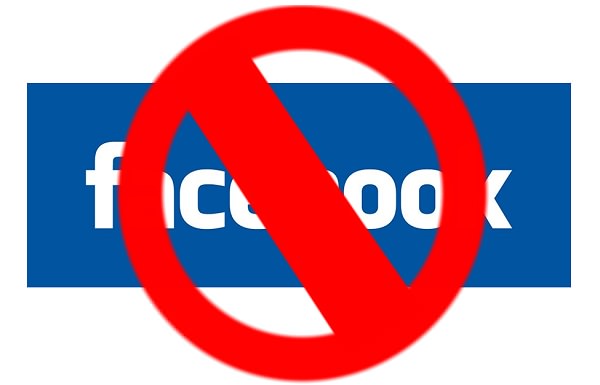 Vorresti cancellare il tuo account Facebook ma, non essendo particolarmente avvezzo al mondo tecnologico, non sai come fare? Ci tieni in maniera particolare alla tua privacy e prima di eliminare il tuo profilo da Facebook vorresti eliminare tutti i dati sensibili da quest’ultimo? Se vuoi una mano, posso aiutarti.
Vorresti cancellare il tuo account Facebook ma, non essendo particolarmente avvezzo al mondo tecnologico, non sai come fare? Ci tieni in maniera particolare alla tua privacy e prima di eliminare il tuo profilo da Facebook vorresti eliminare tutti i dati sensibili da quest’ultimo? Se vuoi una mano, posso aiutarti.
Leggi le indicazioni che trovi di seguito e potrai scoprire in quattro e quattr’ottocome cancellarsi definitivamente da Facebook sia da smartphone che da computer. Ti assicuro che è molto più semplice di quello che immagini.
Vedremo, inoltre, come recuperare tutti i dati, le foto e le conversazioni salvate sul social network e come eliminare le stesse informazioni dal profilo prima di disattivare l’iscrizione a Facebook. Ma andiamo con ordine.
Se vuoi sapere come cancellarsi definitivamente da Facebook in maniera facile e veloce agendo direttamente dal tuo smartphone, avvia subito la app del social network, pigia sul pulsante menu (l’icona con le tre linee orizzontali) e seleziona la voce Centro assistenza dalla schermata che compare.
A questo punto, digita il termine “cancellare” nella barra di ricerca di Facebook, dai Invio e seleziona la voce Come faccio a cancellare il mio account in modo permanente? dalla lista di argomenti che compare in basso. Per finire, fai “tap” sul collegamento comunicacelo, digita la password del tuo account e premi il pulsante Invia per completare l’operazione.
È tutto! Adesso lascia passare 14 giorni e, senza che tu debba compiere altre operazioni, il tuo profilo Facebook verrà cancellato in maniera definitiva dal social network. Se prima di tale scadenza proverai ad effettuare nuovamente l’accesso al social network avrai la possibilità di tornare sui tuoi passi e riattivare l’account, operazione non più possibile al termine dei 14 giorni.
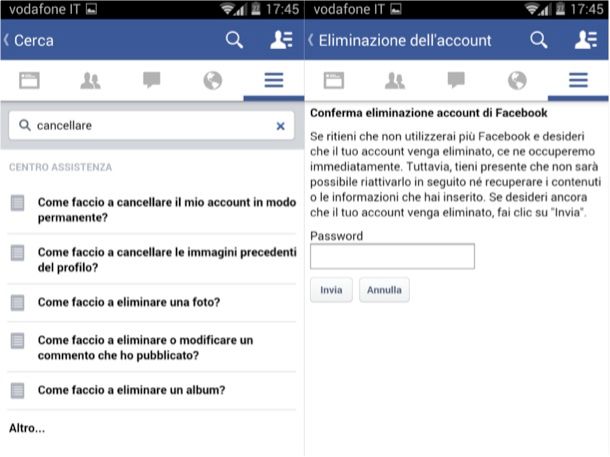
Se hai la possibilità di collegarti a Facebook dal PC, ti consiglio di effettuare la procedura di eliminazione dell’account da quest’ultimo. In questo modo avrai l’opportunità di recuperare tutti i dati che hai salvato sul social network e – se ci tieni in maniera particolare alla tua privacy – di eliminarli “manualmente” dopo averne scaricato la copia di backup.
Ecco dunque come cancellarsi definitivamente da Facebook da computer effettuando un backup dei dati presenti sul sito.
- In primis, collegati alla pagina con le impostazioni di Facebook e clicca sul link Scarica una copia dei tuoi dati di Facebook che si trova in basso. Dopodiché fai click sul pulsante Avvia il mio archivio e attendi che ti arrivi via email il link per scaricare una copia di backup di tutti i dati che hai salvato sul tuo profilo, fra cui foto, conversazioni, status ecc. La preparazione dell’archivio con tutti i dati potrebbe richiedere anche qualche ora, quindi abbi un po’ di pazienza.
- Dopo aver scaricato il backup dei tuoi dati, puoi procedere alla cancellazione delle tue informazioni personali e delle foto che hai caricato su Facebook, ecco come.
- Per eliminare i tuoi dati personali, collegati alla pagina del tuo profilo e clicca sul pulsante Aggiorna informazioni (situato in alto a destra). Posiziona dunque il cursore del mouse accanto a tutti i dati che intendi rimuovere (es. indirizzo email, data di nascita, lavoro) e clicca sulla xper cancellare le informazioni che si possono cancellare oppure sull’icona della matita per alterare i dati che non si possono cancellare.
- Per cancellare gli album fotografici, recati nella sezione Foto > Albumdel tuo profilo, apri l’album da eliminare, clicca sull’icona dell’ingranaggio collocata in alto a destra e seleziona la voce Elimina album dal menu che si apre.
- Per eliminare singole immagini, posiziona il cursore del mouse sulle loro miniature, clicca sull’icona dell’ingranaggio che compare in alto a destra e seleziona la voce Elimina questa foto dal menu che si apre.
- Per cancellare la foto del profilo, posiziona il puntatore del mouse su di essa, clicca sul pulsante Aggiorna immagine del profilo e seleziona la voce Rimuovi dal menu che si apre.
- Per eliminare l’immagine di copertina del profilo, posiziona il puntatore del mouse su di essa, fai click sul pulsante Cambia copertina e seleziona la voce Rimuovi dal menu che si apre.
- A questo punto, sei pronto a cancellare definitivamente il tuo profilo dal social network collegandoti a questa pagina e cliccando sul pulsante Elimina il mio account. Successivamente, digita la password del tuo profilo, ricopia il codice di sicurezza che viene mostrato al centro dello schermo e clicca suOK per completare la procedura.
Naturalmente anche da PC c’è la finestra di 14 giorni entro la quale è possibile riattivare il proprio account. Basta effettuare il login sul sito e cliccare prima sul pulsante Annulla eliminazione e poi su Riattiva account.
Ti è piaciuto l'articolo? Sostienici con un "Mi Piace" qui sotto nella nostra pagina Facebook


























